Aile Paylaşımı'nın aile üyelerinin hesap paylaşmadan App Store, iTunes, iBooks ve daha fazlasından satın alma paylaşmasına izin verdiğini biliyorum. Ancak bu işlevi nasıl kurabilir ve kullanabilirsiniz? Tek bir iCloud hesabından iCloud Aile Paylaşımı'na nasıl geçilir? İCloud Aile Paylaşımı için ödeme yapmam gerekiyor mu?
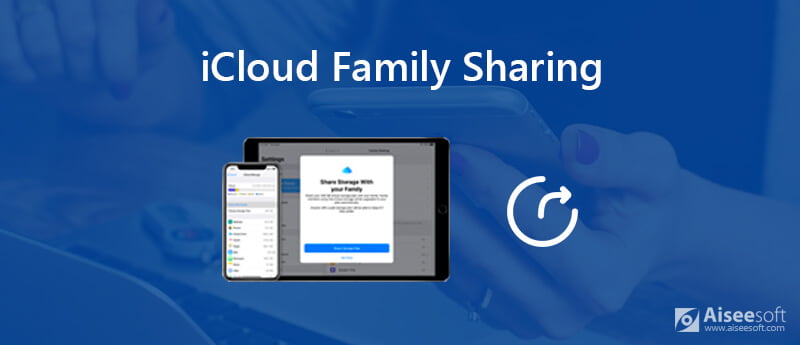
Aile Paylaşımı 2014 yılında iOS 8 ve Mac OS X Yosemite ile tanıtıldı. Ailelerin satın alınan içerikleri her bir hesapla paylaşmasını ve ayrı Apple Kimliğini korumasını sağlar. Uygulamaları, müzikleri, filmleri, kitapları ve daha fazlasını aile üyeleriniz arasında kolayca paylaşabilirsiniz.
Ancak, birçok iOS ve Mac OS kullanıcısı hala bu özelliğin nasıl kullanılacağını bilmiyor. Onlardan biri misin? Bu yazı size hakkında ayrıntılı bir giriş yapacak Aile Paylaşımı. Buna ek olarak, size söyleyeceğiz iCloud Aile Paylaşımı nasıl kurulur?, başkalarını Aile Paylaşımı hizmetine davet edin ve daha fazlasını yapın.
Yukarıda da belirtildiği gibi Aile Paylaşımı 2014 yılında iOS 8 ve Mac OS X Yosemite ile birlikte tanıtıldı. Aslında, standart Aile Paylaşımı planının bir uzantısıdır. Aile Paylaşımı, 6 aile üyesinin App Store, iTunes, iBooks ve Apple Music aboneliğinden alışveriş yapmalarını sağlar. iCloud Aile Paylaşımı, Aile Paylaşımı planındaki tüm üyelerin resim, çeşitli uygulama içeriği ve daha fazlasını paylaşmalarını ve depolamalarını sağlar.
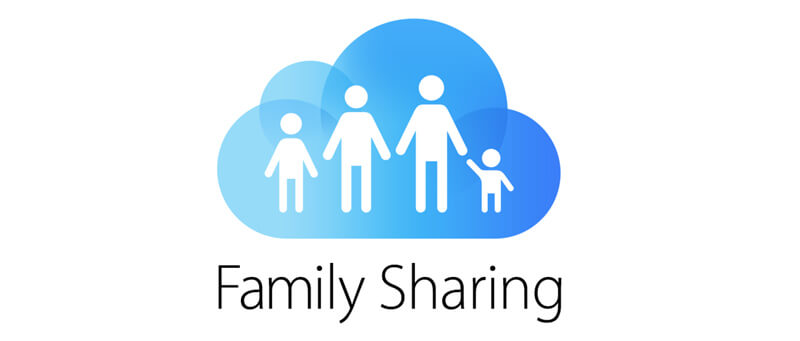
Aile Paylaşımı planına katılmak için tüm aile üyelerinin iOS 8 veya sonraki sürümlerini çalıştıran bir iOS cihazına veya OS X Yosemite veya sonraki sürümlerini çalıştıran bir Mac'e ihtiyacı vardır. Belirli bir depolama alanını, ödeme yöntemini, paylaşılan içeriği ve daha fazlasını yönetmek için bir aile organizatörü olacaktır. İTunes ve App Store satın alımları, Apple Music aboneliği, iCloud Depolama Alanı, konum bilgisi, Apple News + ve fotoğraflar gibi her türlü veri paylaşılabilir.
Aile Paylaşımı, iTunes ve App Store satın alımlarında herkes tarafından paylaşılan bir kredi kartı gerektirir. Aileler için daha yüksek depolama planı için ödeme yapabilirsiniz. Aile Paylaşımı'na geçtikten sonra, aile üyelerinin önceden yaptığı tüm satın alma işlemleri kaldırılmaz.
Apple iCloud Aile Paylaşımı, satın alınan ve indirilen içeriği diğer aile üyeleriyle kolayca paylaşmanıza yardımcı olur. Aile Paylaşımı grubundaki herkes aynı iCloud hesabını kullanabilir. Aile Paylaşımı'nın kurulumu karmaşık değildir. İCloud Aile Paylaşımı'nın nasıl kullanılacağı hakkında bilmeniz gereken her şey burada.
İCloud depolama alanını paylaşmak için iOS cihazınızın iOS 11 veya daha yeni bir sürümünü çalıştırması gerekir. Bu yüzden önce iOS'u en son sürümüne yükseltmeniz önerilir. Ardından Aile Paylaşımınızı ayarlamak için aşağıdaki kılavuzu alabilirsiniz.
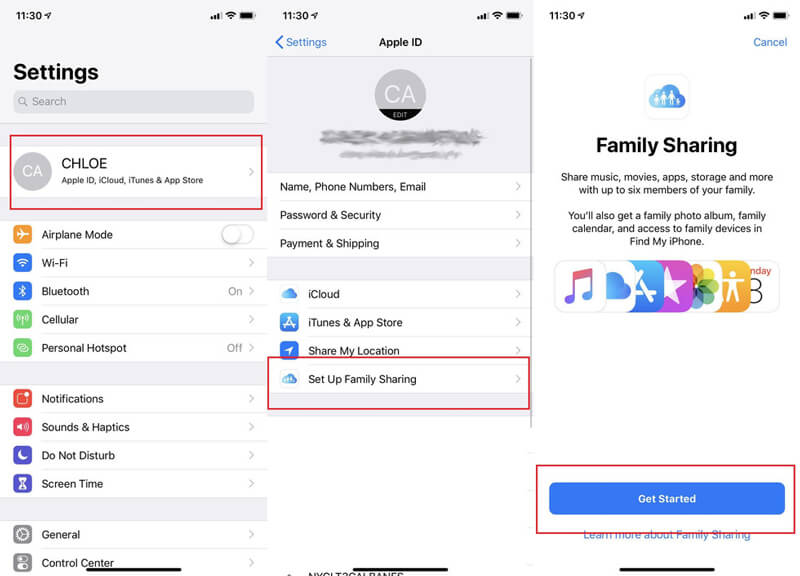

Hem iOS cihazlarda hem de Mac'te mevcut aile üyeleriniz için paylaşılan depolama alanı ayarlamanıza izin verilir.
İPhone / iPad / iPod'da bir depolama alanı planı paylaşma
Diğer aile üyelerine paylaşılan depolama alanı planınıza geçebileceklerini bildirmek için bir mesaj gönderebilirsiniz. Burada ihtiyacınıza göre 200 GB veya 2 TB'lik bir plana yükseltebilirsiniz.
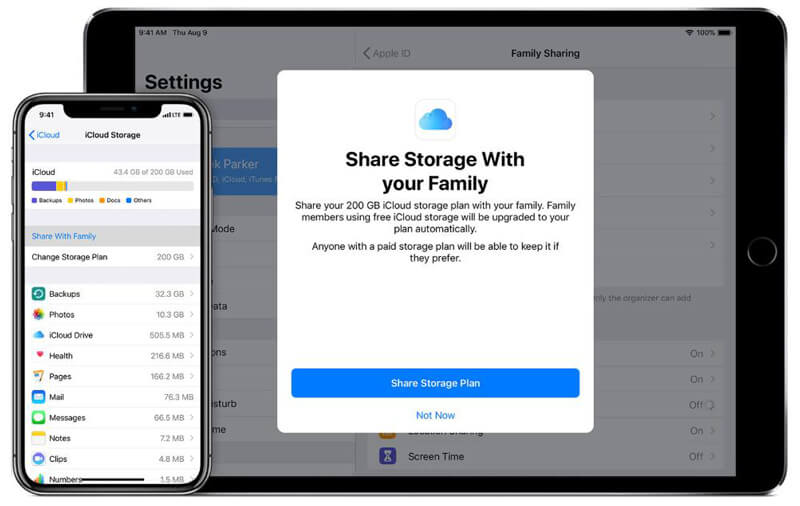
Mac'te bir depolama alanı planı paylaşma
İlk olarak, ailenizi bir Aile Paylaşımı planıyla kurmanız gerekir. Bundan sonra, iCloud'u plana kolayca ekleyebilirsiniz. Plana aile üyeleri eklemek için $ 2.99 200GB veya daha yüksek iCloud planına abone olmanız gerekir.
İCloud depolama alanınızı diğer aile üyeleriyle paylaştıktan sonra, kullanılmış ve kalan depolama alanı hakkında ayrıntılı bilgileri iCloud depolama haritası ile kontrol edebilirsiniz. Aslında, iCloud depolama planında bulunan alanı kolayca yönetebilirsiniz.
1 Adım. İOS aygıtınızda "Ayarlar" uygulamasını açın ve "iCloud hesabınıza" hafifçe vurun.
2 Adım. Her bir aile üyesi için özel iCloud depolama alanını ayarlamak için "Aile Paylaşımı"> "iCloud Depolama" öğesine dokunun.
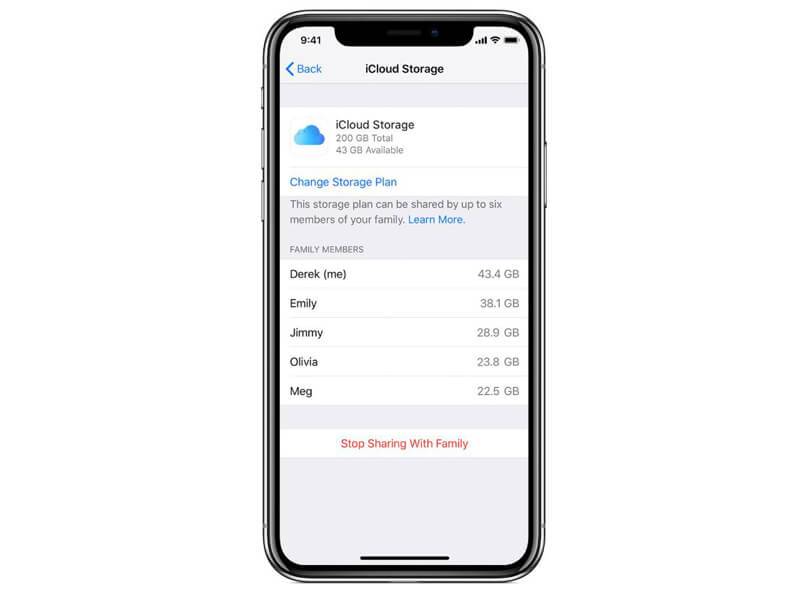
Ailenizin iCloud depolama alanı azaldığında tüm aile üyeleri bir bildirim alır. O zaman, iCloud depolama planınızı yükseltebilirsiniz.
Aile Paylaşımı, çeşitli satın alımları diğer aile üyeleriyle paylaşmanın harika bir yoludur. Daha fazla iOS verisini paylaşmak veya bazı gizlilik sızıntılarından endişe etmek istiyorsanız, burada size harika bir iOS veri aktarımı sunuyoruz, FoneTrans. Resimler, videolar, şarkılar, kişiler, mesajlar vb.Gibi zorunlu olarak kullanılan tüm iOS verilerini iOS cihazları ile PC / Mac arasında paylaşma yeteneğine sahiptir.

Dosya İndir
FoneTrans - En İyi iOS Veri Aktarımı / Yöneticisi
%100 Güvenli. Reklamsız.
%100 Güvenli. Reklamsız.


Bu yazıyı okuduktan sonra hakkında daha fazla bilgi edinebilirsiniz. iCloud Aile Paylaşımı. Aile Paylaşımı'nın ne olduğunu ve nasıl kullanılacağını öğrenebilirsiniz. Hala sorularınız varsa, yorum bölümünde bize bir mesaj bırakın.
iCloud Paylaşımı
iCloud Fotoğraf Paylaşımı Çalışmıyor iCloud Aile Paylaşımı IPhone Fotoğrafları Paylaşılamıyor Onar iCloud Fotoğraf Paylaşımı Takvimleri ve Etkinlikleri iPhone'da paylaşma
İOS dosyalarını iPhone / iPad / iPod'dan bilgisayarınıza veya iTunes'u çalıştırmadan tersine aktarmak için en iyi iOS Transfer yazılımı.
%100 Güvenli. Reklamsız.
%100 Güvenli. Reklamsız.